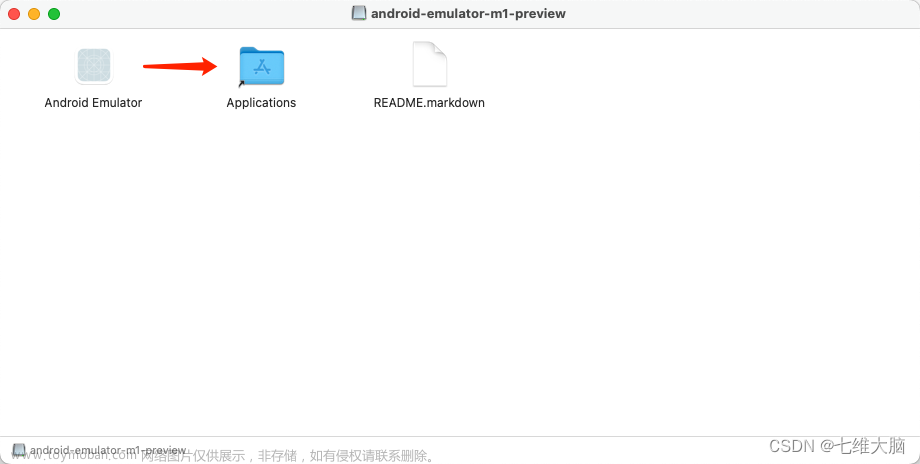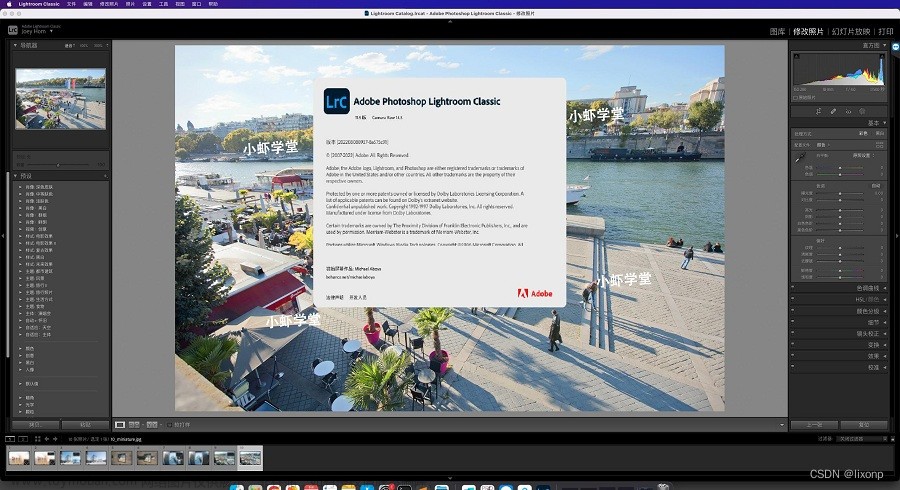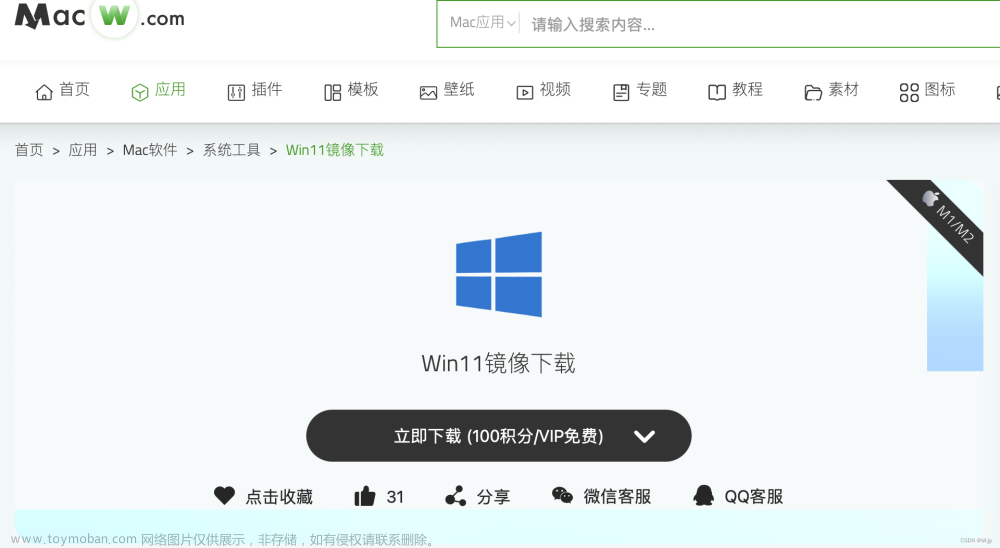mac m1 刚出的时候,各种支持都不完善。那时候要使用conda,只能选择miniconda。几年过去了,各种主流软件对mac m1,m2的支持都已经非常完善了。
比如Pytorch,正如官网所写:
In collaboration with the Metal engineering team at Apple, we are excited to announce support for GPU-accelerated PyTorch training on Mac.
于是,我重新基于Anaconda安装了一下GPU支持的Pytorch和Tensorflow。
Anaconda
安装
Anaconda 下载地址:Anaconda 下载
可以看到官方已经支持M1 Chip。
下载图形化安装包或者命令行安装方式到本地。我更喜欢命令行的安装。
然后执行即可开始安装:
bash 安装白路径/安装包名
# 或者
zsh 安装白路径/安装包名
测试
测试是否安装成功:
conda --version
如果成功输出,则代表安装成功。(安装完成之后要source一下~/.zshrc或者重启终端)
Pytorch
参考链接
- Accelerated PyTorch training on Mac
- Introducing Accelerated PyTorch Training on Mac
- Installing PyTorch on Apple M1 chip with GPU Acceleration
安装步骤
安装 Xcode
安装过的可以直接到下一步。
命令行安装:xcode-select --install,或者App Store下载。
创建conda环境
conda create -n torch-gpu python=3.8
conda activate torch-gpu
然后到Pytorch官网选择对应的版本,复制安装命令。
测试
终端输入python进入python命令行。
import torch
import math
print(torch.backends.mps.is_available())
# True
print(torch.backends.mps.is_built())
# True
都输出为True即可。
加速效果

注意
To run PyTorch code on the GPU, use torch.device(“mps”) analogous to torch.device(“cuda”) on an Nvidia GPU.
在mac m1上,device是’mps’ 而不是’cuda’。
Tensorflow
参考链接
- What is the proper way to install TensorFlow on Apple M1 in 2022
- Get started with tensorflow-metal
- Accelerating TensorFlow Performance on Mac
- Install TensorFlow on Mac M1/M2 with GPU support
安装步骤
安装 Xcode
安装过的可以直接到下一步。
命令行安装:xcode-select --install,或者App Store下载。
指定安装环境
name: tf-metal
channels:
- apple
- conda-forge
dependencies:
- python=3.9 ## specify desired version
- pip
- tensorflow-deps
## uncomment for use with Jupyter
## - ipykernel
## PyPI packages
- pip:
- tensorflow-macos
- tensorflow-metal ## optional, but recommended
然后使用conda,根据文件内容创建新环境。
conda env create -n tf_gpu -f tf-metal-arm64.yaml
加速效果

测试
import sys
import tensorflow.keras
import tensorflow as tf
import platform
print(f"Python Platform: {platform.platform()}")
print(f"Tensor Flow Version: {tf.__version__}")
print(f"Keras Version: {tensorflow.keras.__version__}")
print()
print(f"Python {sys.version}")
gpu = len(tf.config.list_physical_devices('GPU'))>0
print("GPU is", "available" if gpu else "NOT AVAILABLE")
 文章来源:https://www.toymoban.com/news/detail-792613.html
文章来源:https://www.toymoban.com/news/detail-792613.html
The End
安装完成。文章来源地址https://www.toymoban.com/news/detail-792613.html
到了这里,关于mac m1,m2 安装 提供GPU支持的pytorch和tensorflow的文章就介绍完了。如果您还想了解更多内容,请在右上角搜索TOY模板网以前的文章或继续浏览下面的相关文章,希望大家以后多多支持TOY模板网!